Problemet er at have to eller flere pc'er og at skulle gå frem og tilbage mellem arbejdsstationen. Input Director løser problemet ved at lade dig styre flere Windows-systemer med kun et tastatur og en mus på Master-pc'en.
Brug af Input Director
Vi vil se på opsætning af Input Director på et par computere på et hjemmenetværk. For at starte med at installere det på hver Windows-maskine, du vil kontrollere via Input Director.
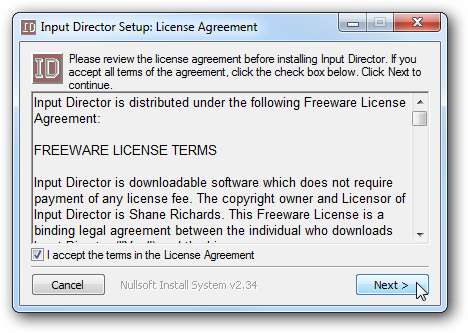
Først efter installation af opsætningen af mastersystemet skal du under hovedfanen klikke på "Aktiver som master". Keyboard Ninja's ... bemærk de tilpassede genvejstaster, du også kan konfigurere.
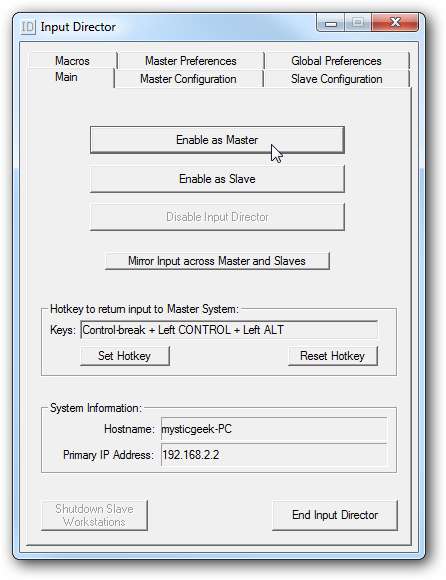
Arranger skærmene, hvordan du vil, på mastersystemet, hvor her har masteren to skærme. Klik derefter på Tilføj under Slave Systems for at tilføje de andre maskiner.
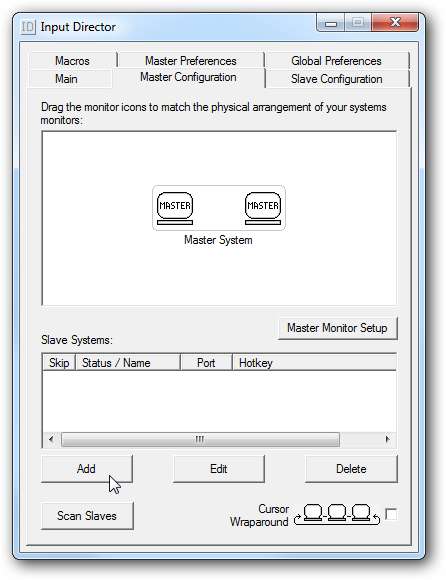
Tilføj de andre maskiner i Slave Configuration ved at indtaste værtsnavnet eller IP-adressen på dem, du vil kontrollere. Her kan du oprette en genvejstast, antal skærme på slave-maskinen og sikkerhed.
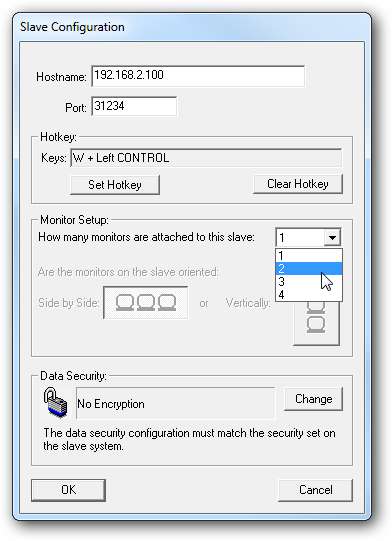
Gå tilbage til fanen Master Configuration, så ser du Slave-systemet, og her kan du trække skærmene rundt, så der er en god kontinuitet.
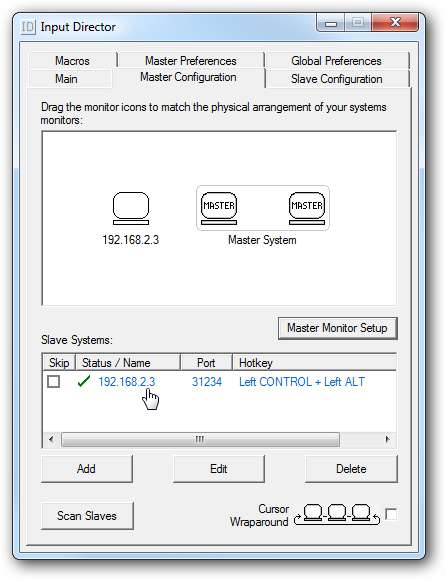
I Globale indstillinger kan du bestemme, hvordan hver computer vil opføre sig. Kør inputdirektør ved opstart for hver af maskinerne, og aktiver dem som enten Master eller Slave ved start. På denne måde behøver du ikke gå tilbage og omkonfigurere dem efter en genstart.
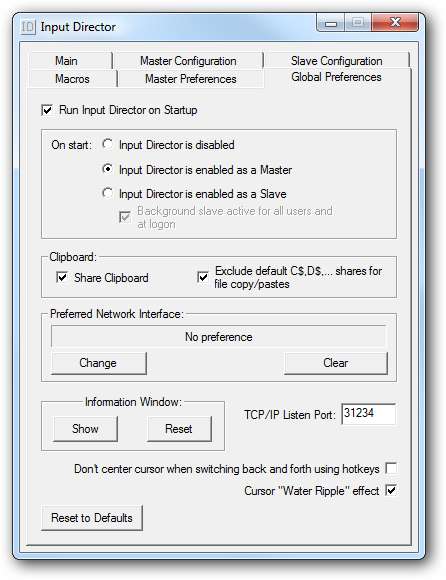
Når du skifter mellem skærme, vises krusninger omkring markøren for at holde styr på den skærm, du er på.
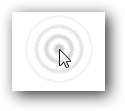
Dette værktøj er gratis, let at bruge og fungerer som en charme på Windows-systemer. Hvis du har flere Windows-computere og ønsker en nem måde at kontrollere dem alle på med et tastatur, så tjek bestemt Input Director. Hvis du kører et blandet OS-netværksmiljø, vil du måske tjek Synergy .








